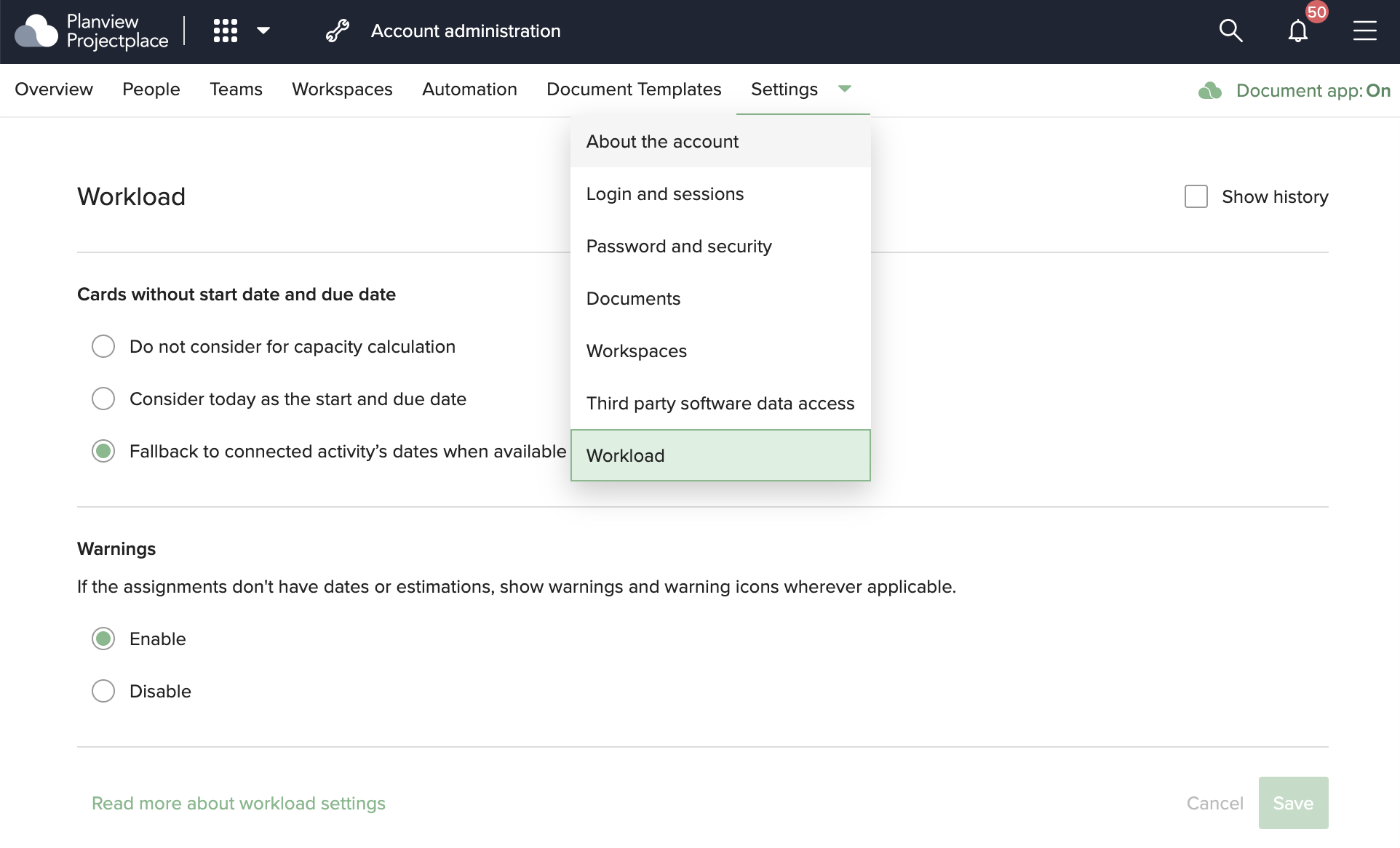Juni 2022
English | Deutsch | Svenska | Français
1. Juni 2022
In dieser Woche wurden keine Feature-Updates implementiert.
8. Juni 2022
In dieser Woche wurden keine Feature-Updates implementiert.
15. Juni 2022
In dieser Woche wurden keine Feature-Updates implementiert.
22. Juni 2022
In dieser Woche wurden keine Feature-Updates implementiert.
28. Juni 2022
Boards in andere Arbeitsbereiche kopieren
Das Kopieren von Boards ist sehr hilfreich, wenn Sie auf mehreren Boards den gleichen Arbeitsprozess verwenden. Sie minimieren dadurch die für die Anpassung der einzelnen Boards benötigte Zeit. Bislang konnten Boards nur innerhalb desselben Arbeitsbereichs kopiert werden. Ab sofort können Sie beim Kopieren auch andere Arbeitsbereiche auswählen, auf die Sie Zugriff haben. Hierzu zählen auch Arbeitsbereiche, die mit einer unserer PPM-Anwendungen verknüpft sind.
Weitere Informationen finden Sie unter Copy a Board in the Same or Another Workspace (Board in denselben oder einen anderen Arbeitsbereich kopieren).
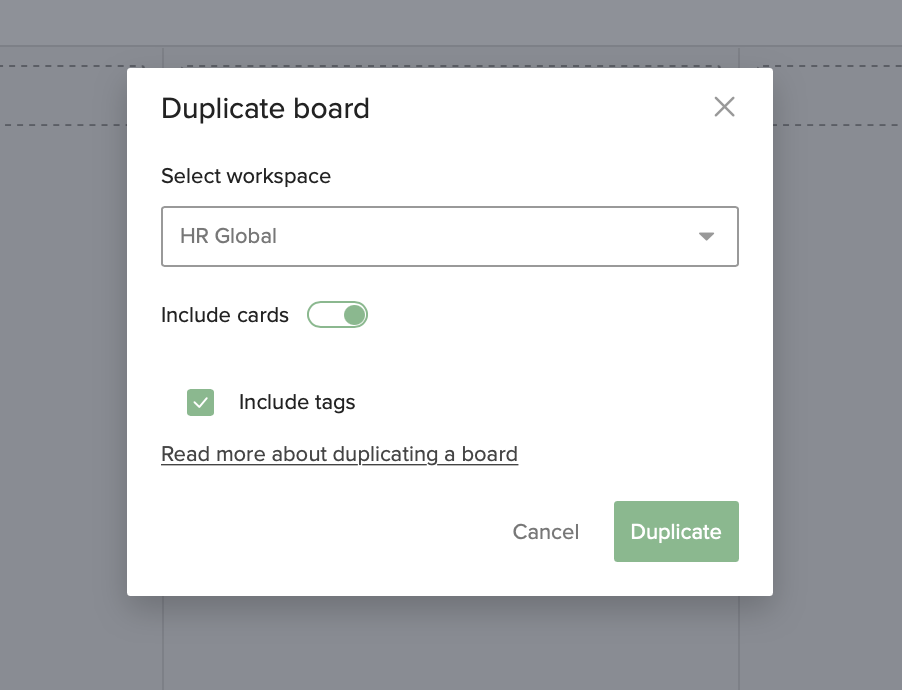
Vordefinierte Rollen innerhalb eines Arbeitsbereichs
Um mehr Klarheit über die verschiedenen Verantwortungsbereiche der Mitglieder in einem Arbeitsbereich zu schaffen, haben wir die Rollenfunktionalität aktualisiert. Dies hilft Arbeitsbereichsadministratoren dabei, Gruppenmitglieder nach ihren Rollen in einem bestimmten Arbeitsbereich zu gruppieren. Arbeitsbereichsadministratoren können hierfür eine unbegrenzte Anzahl an vordefinierten Rollen innerhalb des Arbeitsbereichs erstellen.
Sobald die Rollen für den Arbeitsbereich erstellt wurden, können der Arbeitsbereichsadministrator, Hauptadministrator oder ein Mitglied mit Lese- und Schreibzugriff diese Rollen sich selbst oder einem anderen Mitglied im Arbeitsbereich zuweisen. Ein Mitglied kann mehrere Rollen im Arbeitsbereich innehaben. Wenn einem Mitglied mehrere Rollen zugewiesen wurden, wird die zuerst hinzugefügte Rolle als primäre Rolle festgelegt. Beachten Sie, dass im Rahmen dieser Änderung bei den Mitgliedern, denen zuvor eine Arbeitsbereichsrolle zugewiesen war, diese Rolle jetzt nicht mehr verfügbar ist. Die Rolle muss zuerst von einem Arbeitsbereichsadministrator oder dem Hauptadministrator der Liste mit vordefinierten Arbeitsbereichsrollen hinzugefügt werden.
Darüber hinaus stehen die Rollendaten auch in unserem OData-Set für Power BI zur Verfügung.
Weitere Informationen finden Sie unter Workspace setup und administration (Einrichtung und Verwaltung von Arbeitsbereichen).
Updates für das Arbeitspensum-Werkzeug
Mit dem April-Release haben wir bereits Updates am Arbeitspensum-Werkzeug vorgenommen. Seitdem haben wir die Funktionalität weiter verbessert und sie erweitert.
Heatmap-Ansicht
Neben der Kapazitätsansicht für Tätigkeiten gibt es ab sofort auch eine Heatmap-Ansicht. Der Arbeitspensumadministrator kann eine Tätigkeiten-Heatmap für ein Mitglied anzeigen, um visuell die Zeiten zu identifizieren, in denen es überlastet ist oder möglicherweise mehr Arbeit benötigt. Sie können über die Symbolleiste zwischen den beiden Ansichten wechseln.
Im Zeitachsenabschnitt werden die Tätigkeitsbalken in verschiedenen Blautönen dargestellt. Je dunkler der Tätigkeitsbalken, desto mehr Tätigkeiten sind den Mitgliedern zugewiesen, was darauf hindeuten kann, dass das Mitglied überlastet ist. Wenn Sie den Mauszeiger über einen Tätigkeitsbalken bewegen, werden weitere Informationen zu den zugewiesenen Karten eingeblendet. Über die Listenansicht können Sie einzelne Arbeitsbereiche und die jeweiligen Tätigkeiten für Mitglieder genauer betrachten.
Weitere Informationen finden Sie unter Work with the Workload Tool (Mit dem Arbeitspensum-Werkzeug arbeiten).
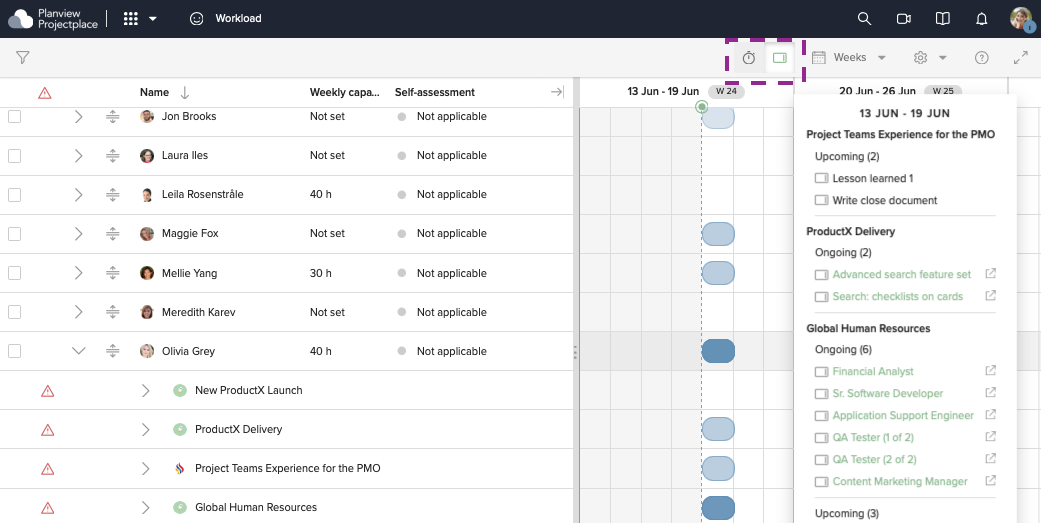
Einstellungen im Arbeitspensum-Werkzeug
Wir haben der Kontoverwaltung Einstellungen für das Arbeitspensum-Werkzeug hinzugefügt. Über die Einstellungen kann der Kontoadministrator Folgendes festlegen:
- Handhabung von Karten ohne Anfangs- und Enddatum
- Aktivierung von Warnungen im Werkzeug
Weitere Informationen finden Sie unter Manage Account Settings (Kontoeinstellungen verwalten).